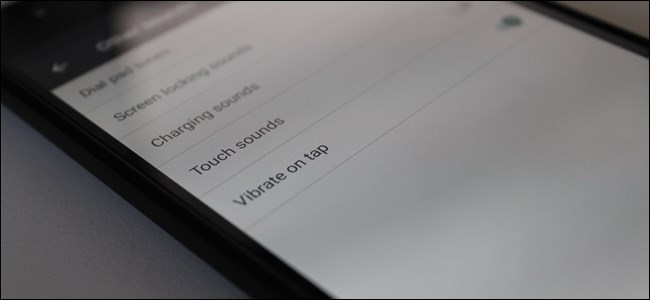
Cuando tocas ciertos elementos en Android, tu teléfono vibrará un poco, dándote una pequeña respuesta. A veces, esto es bueno: obtener esa respuesta es un buen reconocimiento de que lo que quiere hacer está a punto de hacerse. Pero tal vez eso no te guste, lo cual está bien. Apoyo su decisión incluso si no estoy de acuerdo con ella. La buena noticia es que es fácil deshabilitar los comentarios táctiles en casi todos los dispositivos Android.
La mala noticia, por supuesto, es que es un proceso diferente para diferentes dispositivos. Ah, me encanta Android.
Cómo deshabilitar la retroalimentación háptica en Android Stock
¿Tienes un dispositivo Android de serie? Felicidades. Esto es Android como Google pretendía que fuera. Deshabilitar las vibraciones táctiles en un dispositivo estándar es simple, aunque la configuración está en un lugar cuestionable.
Lo primero que querrá hacer es bajar el tono de notificación y presionar el ícono de engranaje, que abrirá el menú Configuración.
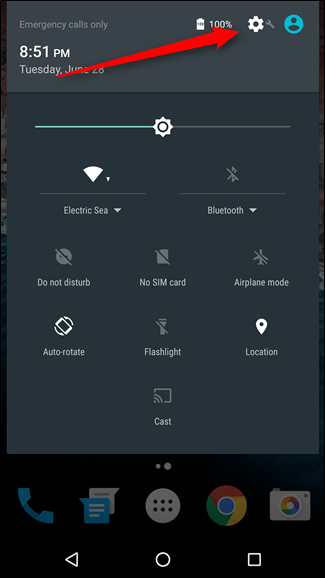
Desde allí, vaya a la opción «Sonido y notificación». Toca eso.
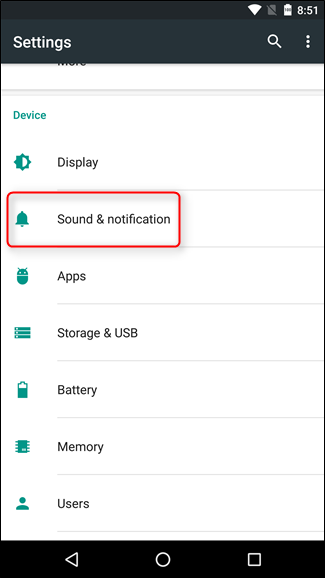
Desplácese un poco hacia abajo en este menú hasta que vea «Otros sonidos», luego tóquelo. La última opción aquí es «Vibrar al tocar»; al alternar esto, se deshabilitarán todos los comentarios táctiles en el dispositivo, excepto en el teclado.
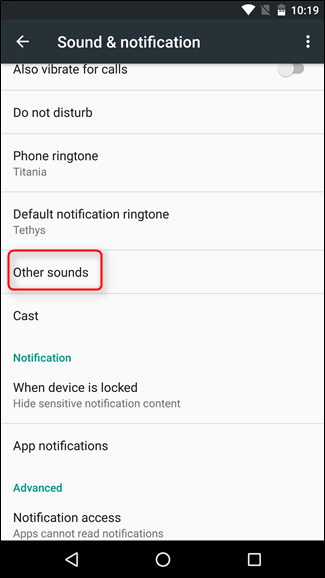
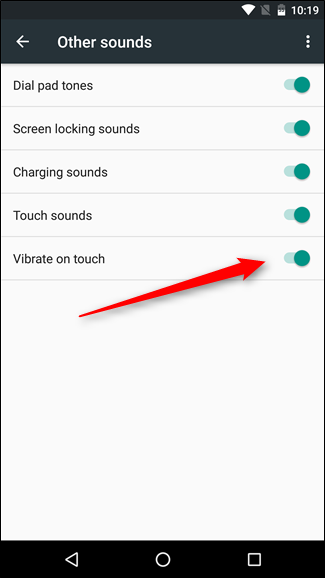
Si también desea eliminar las vibraciones táctiles del teclado, continúe y abra algún tipo de cuadro de texto y mantenga presionada la tecla a la izquierda de la barra espaciadora, luego toque «Configuración del teclado de Google».
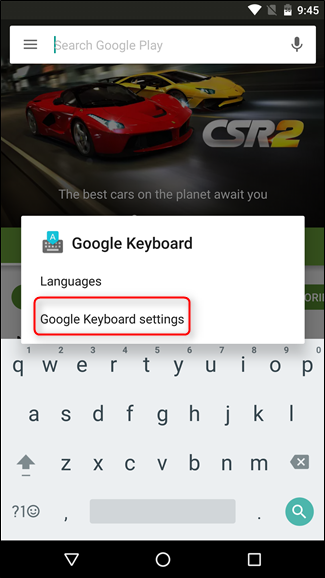
En Configuración del teclado, dirígete al menú «Preferencias».
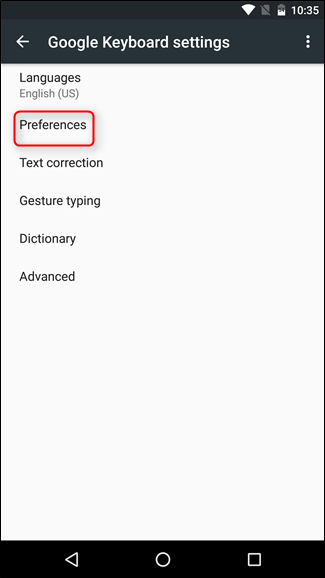
Desplácese hacia abajo hasta que vea «Vibrar al presionar tecla» y desactívelo. Su teléfono ahora debería estar libre de vibraciones, excepto si tiene un lector de huellas digitales. Desafortunadamente, no existe una forma práctica de desactivar la vibración allí. Lo siento.
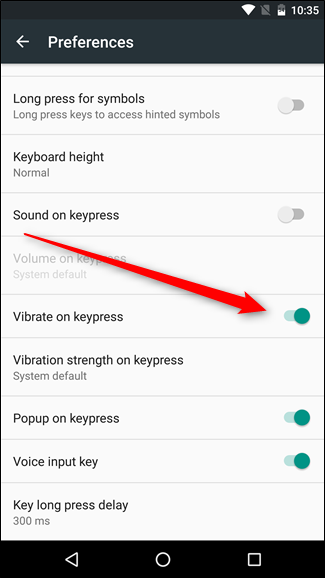
Tenga en cuenta que si usa un teclado diferente, como Swype o SwiftKey , es posible que deba acceder a su configuración para desactivar la vibración.
Cómo deshabilitar la retroalimentación háptica en dispositivos Samsung Galaxy y LG
Si está moviendo un teléfono Samsung o LG, primero debe saltar al menú de Configuración bajando el tono de notificación y tocando el ícono de engranaje.
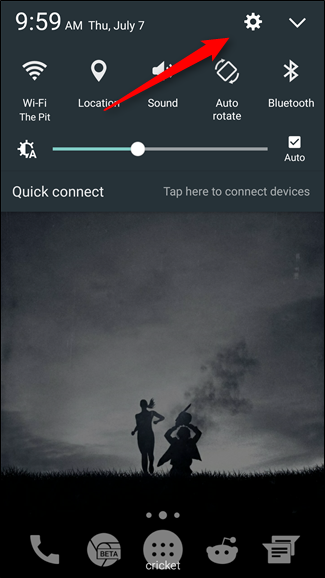
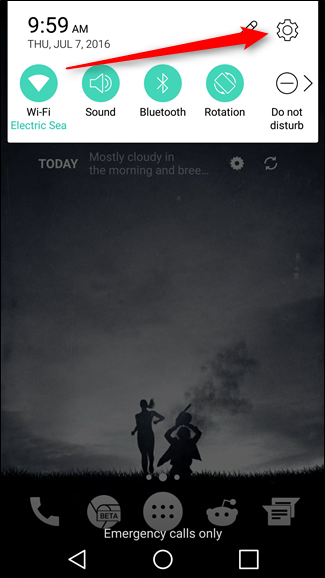
Desde allí, desplácese hacia abajo hasta la sección de sonido: es «Sonidos y vibración» en los dispositivos Galaxy y «Sonido y notificación» en los teléfonos LG.
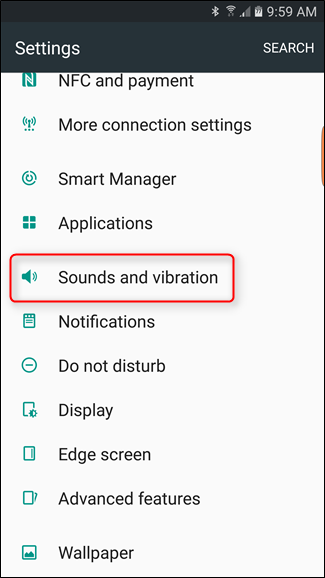
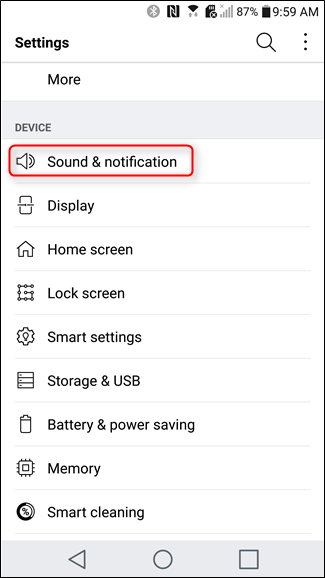
Ahora está buscando una forma de cambiar la vibración; en Samsung, esta configuración se denomina «Intensidad de vibración»; en LG, es «Fuerza de vibración».
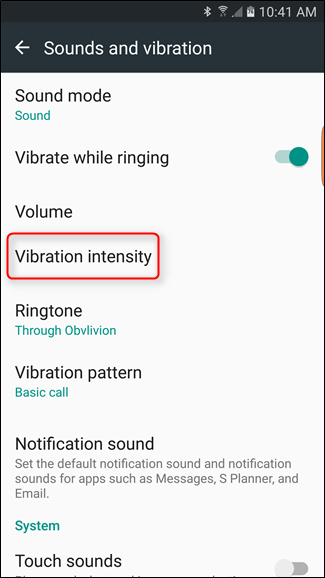
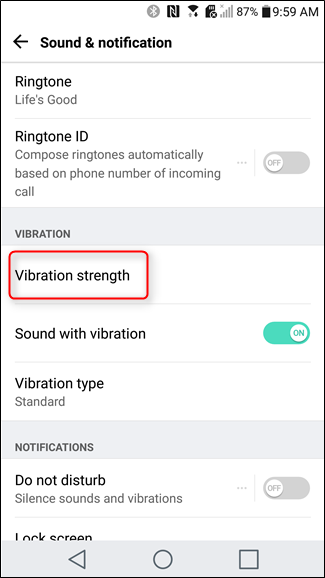
El control deslizante inferior de cada dispositivo es lo que controla la retroalimentación háptica. Simplemente deslícelo hacia la izquierda para desactivarlo. Pan comido.
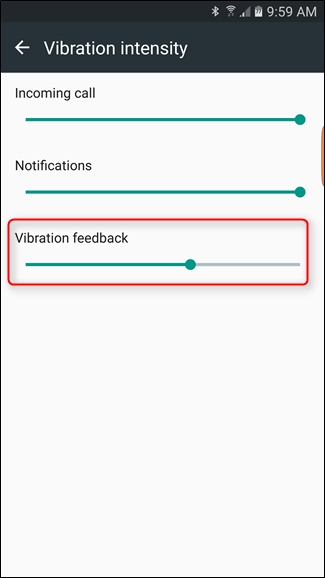
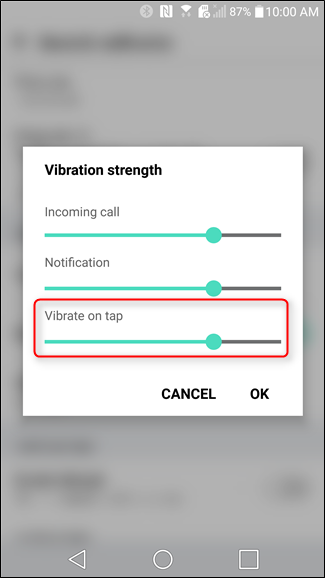
A diferencia de Stock Android, esto también eliminará la vibración de los respectivos teclados de Samsung y LG. Si está utilizando el teclado de Google, puede eliminar las vibraciones siguiendo las instrucciones de la sección «Stock de Android» anterior.
Cómo deshabilitar la retroalimentación háptica en dispositivos Huawei
Si está utilizando un dispositivo Huawei con EMUI 3.1, como el Honor 5X, deshacerse de la vibración táctil es simple. Este proceso también puede funcionar en otras versiones de EMUI, pero desafortunadamente no tengo forma de probarlo. Lo siento.
The first thing you need to do is pull down the notification shade and swipe over to the “Shortcut” tab. Then tap the “Settings” icon.

In Settings, scroll down to “Sound,” then all the way to the bottom of the menu. There’s a toggle for “Vibration on touch” here—disable it. Again, this will disable any touch vibrations in the stock keyboard. If you’re using Google Keyboard, follow the instructions at the bottom of the Stock Android section.




